计算机网络课程设计精品课程网站设计Word格式.docx
《计算机网络课程设计精品课程网站设计Word格式.docx》由会员分享,可在线阅读,更多相关《计算机网络课程设计精品课程网站设计Word格式.docx(24页珍藏版)》请在冰豆网上搜索。
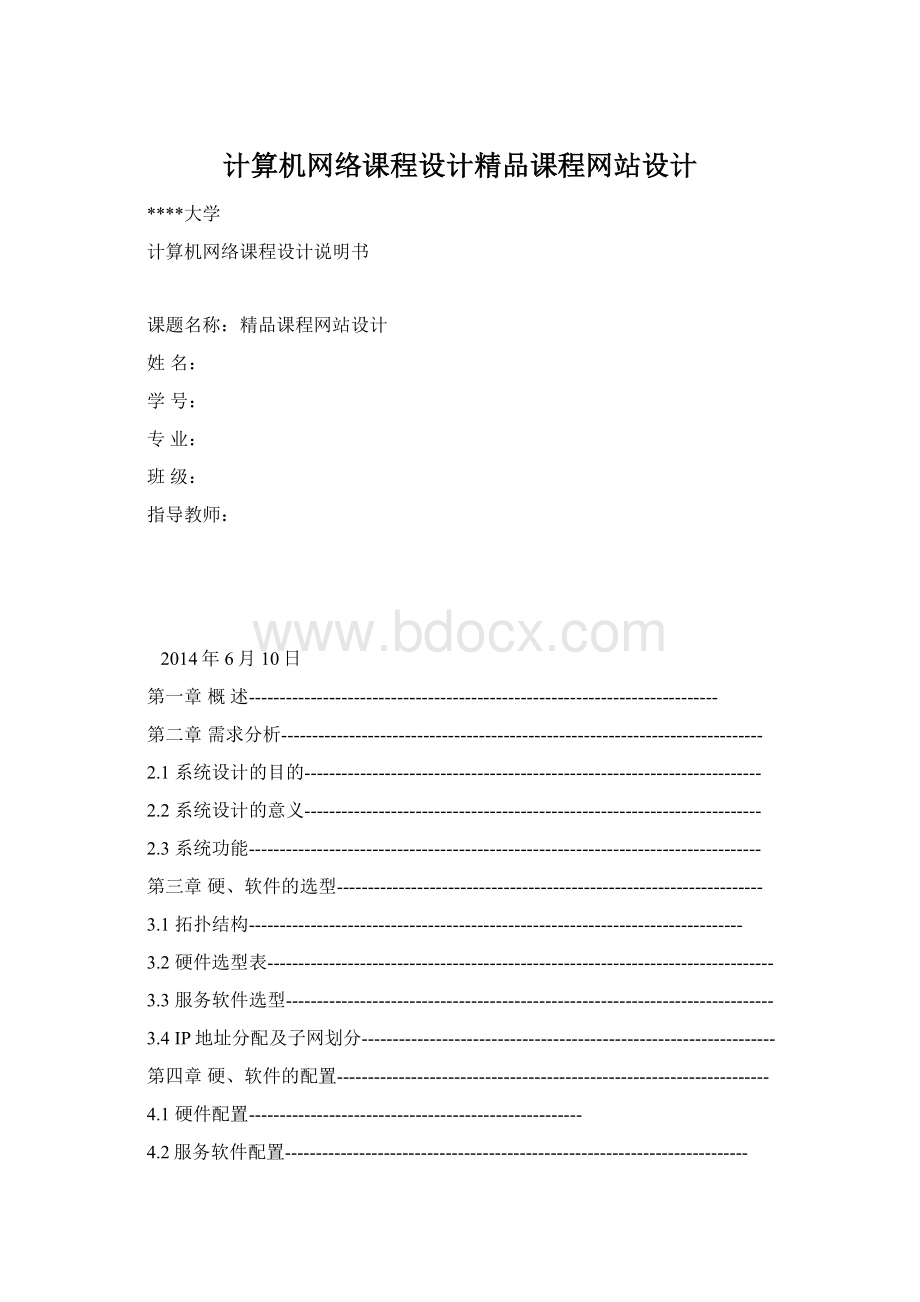
网站的建设要求能接入Internet;
站点的设计要求有100个以上的站点,内部采用1000M主干网,100M到点;
至少要划分4个以上的子网;
站点需要提供DNS、DHCP、WEB、FTP等服务;
编写简单的WEB主页。
【设计要求】
对所选定的课题进行需求分析;
选定网站类型及拓扑结构;
进行网站设备(主机、物理设备、交换机、路由器)的选型,子网划分及IP地址的分配,进行服务器、交换机和路由器的配置;
对完成网络提供服务软件的选型及配置;
对网站代码的设计,并且将代码发布。
【设计提交】
•程序源代码
•项目设计报告
第一章概述
计算机网络是计算机技术与通信技术相互渗透、密切结合而形成的一门交叉学科。
社会学家指出:
人类社会的生活方式与劳动方式从根本上说是具有群体性、交互性、分布性合协作性的。
在今天的信息时代,计算机网络的出现使人类这一本质特征得到了充分的体现。
计算机网络的应用可以大大缩短人与人交往的时间和空间的距离,更进一步扩大了人类社会群体之间的交互与协作范围,因此人们一定会很快接受在计算机网络环境中的工作方式,同时,计算机网络也会对社会的进步产生不可估量的作用。
以Internet为代表的网络应用技术和高速网络技术,使得网络技术发展到了一个更高的阶段。
基于网络技术的电子政务、电子商务、远程教育、远程医疗与信息安全技术正在以前所未有的速度发展,计算机网络正在改变人们的工作方式与生活方式,网络技术的发展已成为影响一个国家与地区政治、经济、科学与文化发展的重要因素之一。
精品课程网站是高等学校教学质量与教学改革工程的重要组成部分,是学生自主学习、教学互动、学习交流的重要平台。
学生在学习的过程中,除了老师的引导外,还需详细了解课程的学习要求,了解课程的重点与难点,预习和复习课堂教授的内容,检查自己掌握知识的情况,并及时同老师交流学习中遇到的问题。
这些在现实中受许多条件的制约是不太可能实现的,这就迫切需要提供一个平台,让学生与学生之间或学生与老师之间能相互交流相互学习,实现网上教学,针对每个学生网上辅导。
这也必将改变传统教学方法,实现计算机技术与多媒体网络技术结合的一次教学改革。
第二章需求分析
2.1系统设计目的
随着计算机技术、网络技术和远程教育事业的高速发展,在现代教学过程中,知识的传授方式也随之变革.早在2000年5月,为了贯彻第三次全国教育lT作会议精神,落实《21世纪教育振兴行动计划》,加快现代远程教育工程资源建设步伐,教育部启动了“新世纪网络课程建设工程”,此工程共立项320项,经过几年的研制开发,大部分已经完成.这批项目的研发集中了国内高校的优秀教育资源,体现了“名师、名校、名课程”的建设原则,代表了我国网络课程的最高水平.网络课程是“通过网络表现的某门学科的教学内容及实施的教学活动的总和”,它包括两个组成部分:
按一定的教学目标、教学策略组织起来的教学内容的网络教学支撑环境,这是我国教育工作者根据我国多年实践情况进行的高度总结,也正存指导着我国网络课程开发的实践.其次,它一定要体现“网络”的属性,网络课程以互联网作为传播的媒介,并且通过计算机呈现。
由此看来,开发网络课程网站不但足当今高校的重要课题,也是今后教学方式的发展趋向.
2.2系统设计的意义
精品课程建设是“高等学校教学质量与教学改革工程”的一项重要内容,也是教育部深化教学改革,以教育信息化带动教育现代化的一项重要举措。
精品课程网站是精品课程建设和评价的窗口,是精品课程网络化学习的平台,是教师与学生互动交流的媒介,也是精品课程示范幅射的载体。
因此,精品课程网站建设意义重大。
2.3系统功能
本系统要求采用Browser/Server模式设计开发,可以作为一般高等院校的在线教学课堂;
可以为教师的辅助教学或者课程设计发布提供一个完善的教学网站;
学生可以利用该网站来学习一些课程的任务和查询老师留下的作业,并可以提交作业。
精品课程网站根据不同的使用者,将功能划分分为两个部分:
一是面向管理员部分,管理员的部分内容包括文章审核、公告管理、教程管理、课件管理、交流吧模块管理、用户管理(教师和用户)、管理员信息管理、退出功能;
二是面向学生用户和教师用户部分,用户可以查看公告、教程区浏览、课件区下载、交流吧中发布问题(需要登录)和解决问题、站内搜索、个人空间。
第三章硬软件的选型
3.1拓扑结构
网络的拓扑结构是指网络中通信线路和站点(计算机和设备)的相互连接的几何形式。
按照拓扑结构的不同,可以将网络分为总线型网络、星型网络和环形网路三种基本类型。
在这三种基本类型的网络结构基础上,可以组合出树型网、混合型等其他类型拓扑结构的网络。
以下是混合式拓扑结构具体介绍:
目前局域网都不采用单纯的某一种网络拓扑结构,而是将几种网络结构进行综合。
常见的混合式网络拓扑结构有星总线型和星环型等。
(1)星总线型
星总线型拓扑结构是将星型拓扑和总线型拓扑结合起来的一种拓扑结构,即将网络的主干线采用总线型结构,而在非主干线上采用星型网络拓扑结构,通过集线器将其结合起来。
这种网络拓扑结构中,只要主干线不出现故障,任何一个结点出现故障都不会影响网络的正常运行。
(2)星环型
星环型拓扑结构是星型拓扑结构与环型拓扑结构混合而成的。
这种网络结构布局与星型网络很相似。
但是中央集线器采取了环型方式,外层集线器可以连到内部集线器,从而有效地扩展了内总环的循环范围。
采用星环型拓结构还可将环中的任意一个结点和整个网络剥离开,从而方便故障的诊断和隔离。
本网络的拓扑结构
本网络选择的是星总线结构。
拓扑结构如下图所示。
拓扑结构图
数据中心的网络结构图如下图:
中心的网络结构图
3.2硬件选型表
设备名称
类型
价格(元)
数量
主要性能参数
核心交换机
TEG1024S全千兆以太网交换机
690
1
端口数:
24个10/100/1000Mbps自适应RJ45端口
背板带宽:
48Gbps
交换方式:
存储—转发
介绍:
即插即用,支持平行/交叉线自识别功能,既可做普通端口使用,也可做Uplink口级联骨干网络
二层交换机
TP-LINKTL-SF1024
410
24个10/100M自适应RJ45端口
8.8Gbps
存储-转发
支持端口自动翻转(AutoMDI/MDIX)功能
支持MAC地址自学习、支持全双工工作模式
三层交换机
TP-LINKTL-SF1048
4200
4
48个10/100M自适应RJ45端口
9.6Gbps
支持VLAN功能(TL-SF1048),全双工模式、半双工模式,支持MAC地址自学习
核心路由器
CISCO2821
13050
路由器包转发率:
0.04Mpps
2个10/100/1000Mbps端口
网络协议:
IEEE802.3X
支持防火墙功能,QOS功能,VPN功能,网络管理功能,SRST功能,有11个扩展插槽
3.3服务软件选型
服务器
戴尔PE2950
9500
采用2U机架式结构,标配1颗中端英特尔四核至强5400系列处理器5430,主频2.66GHz处理器,1333MHz的前端总线,12MB二级缓存,支持最大2颗CPU。
台式
工作站
xw4550
4599
内置2G内存和500G硬盘,X1250高性能的集成显卡,采用第二代节能型AMDOpteron1214处理器的产品,HPxw4550最大的特点在于针对中小型用户的个性化需求应用了多种创新技术,让用户拥有了性能更高、更可靠的专业级系统。
3.4IP地址分配及子网划分
本网络是针对学校来构建精品课程网站,假设学校申请了一个C类IP地址块192.168.118.0/24,学校的计算机数量分布如下表所示。
要求各个区域处于不同的网段。
区域
主机数量
I区
62台
II区
30台
III区
20台
IV区
总共划分了四个子网,用于四个区域IP地址的分配。
对应的关系如下表所示。
子网
子网网络地址
可分配的地址范围
子网掩码
192.168.118.0
192.168.118.1~192.168.118.62
255.255.255.192
2
192.168.118.128
192.168.118.65~192.168.118.126
3
192.168.118.192
192.168.118.129~192.168.118.190
192.168.118.224
192.168.118.193~192.168.118.254
第四章硬软件的配置
4.1硬件配置
1)交换机配置:
1.单击”开始“按钮选择”运行“菜单项,然后在对话框中按”telnet61.159.62.182“格式输入。
2.登录(当然也可先不输入IP地址,在进入telnet主界面后再进行连接,但是这样会多了一步,直接在后面输入要连接的IP的地址更好些),如图所示。
如果为交换机配置了名称,则也可以直接在“Telnet”。
3.命令后面空一个空格后输入交换机配置的名称。
4.这里要注意的是”Hostnqme包括了交换机的名称,但更多的是我们在前面是为交换机配置了IP地址,所以在这里更多的是指交换机的IP地址。
格式后面的“Port”一般是不需要输入的,它是用来设定Telnet通信所用的端口的。
5.一般来说Telnet通信端口,在TCP/IP协议中有规定,为23号端口,最好不用改它,也就是说我们可以不接这个参数。
第2步,输入好后,单击“确定”按钮,或单击回车键,建立与远程交换机的连接。
6.当利用Console口为交换机配置好IP地址信息并启用HTTP服务后,即可通过支持JAVA的Web浏览器访问交换机,并可通过Web通过浏览器修改交换机的各种参数并对交换机进行管理。
核心交换机的配置:
核心交换机选用的是TEG1024S24端口全千兆以太网交换机
。
本交换机提供24个10/100/1000Mbps自适应以太网端口,支持平行/交叉线自动识别功能,既可当作普通端口使用,也可以用作Uplink口级联骨干网络。
可以通过更换千兆交换机解决服务器端的连接带宽瓶颈问题,也可以做为主交换机接入到企业或者网吧的局域网络中,大大提升各部门或服务器之间的传输速率,是一款性价比极高的千兆交换机。
下面主要为核心交换机的部分配置,(二层交换机的配置配置方法和主交换机相同)
Switch>
enable;
进入特权模式
Switch#configterminal;
进入全局配置模式
Switch(config)#enablepasswordteg00;
设置密码为:
teg00
Switch(config)#hostnameteg10;
设置交换机名为:
teg10
Switch(config)#ipaddress192.168.100.0255.255.255.0;
设置IP地址
Switch(config)#ipdomain-name;
配置域名
Switch(config)#interfacefastenthernet0/1;
进入端口配置模式
Switch(config-if)#speed1000;
设置端口数率为1000Mbps
Switch(config-if)#duplexfull;
设置为全双工模式
Switch(config-if)#end
Switch#configterminal
Switch(config)#showmac-adderss-tableaging-time100;
设置超时时间为100ms
Switch(config)#mac-address-tablepermanent0000.0c01.bbccf0/3;
加入永久地址
Switch(config)#mac-address-tablerestrictedstatic0000.0c02.bbccf1/2,f1/3;
加入静态地址
Switch(config)#end
Switch#showmac-address-table;
查看mac地址表
Switch#showrunning-config ;
查看运行配置文件
Switch#showstartup-config ;
查看启动配置文件
Switch#copyrunning-configstartup-config ;
保存交换机信息
Switch#reload ;
重新启动交换机
2)路由器配置
1.配置路由器的名字和特权密码
Router>
enable
Router#config
Router(config)#hostnameR1
R1(config)#enablesecretjpkc123
2.配置端口
R1(config)#interfacee0
R1(config-if)#ipaddress192.168.100.0255.255.255.0
R1(config-if)#noshutdown
R1(config-if)#exit
3.配置缺省路由及保存配置
R1(config)#iproute0.0.0.00.0.0.0192.168.100.0
R1(config)#end
R1#writemmemory
R1#
4.2服务软件配置
1)服务器的配置
戴尔PowerEdge2950
服务器类型
2U机架式
CPU
英特尔四核至强54302.66GHz
标配CPU数/最大支持数
1/2
内存(RAM)标准/最大
2*2GB/32GBDDR2ECC
硬盘类型/个数
3*146GB/SAS/最大支持1.8TB
网络
集成双千兆以太网接口
软驱/光驱
DVD
2)工作站的配置
xw4550工作站,内置2G内存和500G硬盘,X1250高性能的集成显卡,采用第二代节能型AMDOpteron1214处理器的产品,HPxw4550最大的特点在于针对中小型用户的个性化需求应用了多种创新技术,让用户拥有了性能更高、更可靠的专业级系统。
4.3应用服务软件配置
1)DNS配置
1、安装DNS服务
开始—〉设置—〉控制面板—〉添加/删除程序—〉添加/删除Windows组件—〉“网络服务”—〉选择“域名服务系统(DNS)”—〉按确定进行安装;
2、创建DNS正相解析区域
开始—〉程序—〉管理工具—〉选择DNS,打开DNS控制台—〉右击“正相搜索区域”—〉选择“新建区域”—〉选择“标准主要区域”--〉输入域名“”—〉输入要保存的区域的文件名“.dns”—〉按完成,完成创建;
创建主机记录等:
右击“”—〉“新建主机”—〉在名称处输入“www”,在“IP地址”处输入“192.168.118.0”,—〉按“添加主机”完成;
3、创建DNS反向解析区域
开始—〉程序—〉管理工具—〉选择DNS,打开DNS控制台—〉右击“反向搜索区域”—〉选择“新建区域”—〉选择“标准主要区域”—〉输入用来标示区域的“网络ID”—〉输入要保存的区域的文件名“118.168.192.in-addr.arpa.dns”—〉按完成,完成创建;
创建指针PTR:
右击“192.168.118.x.subnet”—〉选择“新建指针”—〉在“主机IP号”中输入2—〉在“主机名”中输入ftp—按“确定”完成添加;
4、启用DNS循环复用功能
右击选择“DNS服务器”—〉属性—〉高级—〉选择“启用循环”(roundrobin)--〉选择“启用netmask排序”—〉按“确定”返回;
5、创建标准辅助区域,实现DNS区域复制
在另一台DNS服务器上,右击“正向搜索区域”—〉选择“新建区域”—〉选择“标准辅助区域”—〉输入“”—〉输入主域名服务器的IP地址—〉选择“完成;
可手工要求同步:
在辅域名服务器上右击“”的域—〉选择“从主服务器传输”
并且可以设置允许传输的域名服务器:
在主域名服务器上右击“”的域—〉选择“属性”—〉选择“区域复制”—〉在“允许复制”前打勾,并选择允许复制的主机(到所有服务器、只有在“名称服务器”选项卡中列出的服务器、只允许到下列服务器)
完成服务器类型的转换:
右击区域—〉选择“属性”—〉选择“类型”的“更改”按钮—〉选择要更改的区域类型—〉按“确定”;
6、实现DNS唯高速缓存服务器
创建一个没有任何区域的DNS服务器—〉右击DNS服务器—〉选择“属性”—〉选择“转发器”中的“启用转发器”—〉输入转发器的IP地址—〉按“确定”完成
清除“唯高速缓存”中的cache内容:
右击“DNS服务器”—〉选择“清除缓存”
或者选择“DNS服务器”—〉在菜单中选择“查看”,高级—〉右击“缓存的查找”—〉选择“清除缓存”
(客户端清空DNS缓存—)ipconfig/flushdns)
7、DNS的委派(子域的转向)
在原域名服务器上建立“”的主机—〉右击的域,选择“新建委派”—〉将的域代理给的主机—〉在subdomain.上建立“正向标准区域”subdomain.—〉添加相关主机记录
8、设置DNS区域的动态更新
右击选择DNS上区域—〉选择“属性”—〉选择“常规”中的“允许动态更新”,选是—〉然后按“确定”—〉在本机的DHCP服务器中—〉右击选择DHCP服务器—〉选择“属性”—〉选择“DNS”—〉选择“为不支持动态更新的DNS客户启用更新”—〉在客户端使用ipconfig/registerdns来更新域名的注册信息
注意客户端需要将完整的计算机名改成myhost.
9、配置DNS客户端
在客户端计算机上打开tcp/ip属性对话框,在dns服务器地址栏输入dns服务器的ip地址1、安装DNS服务
开始—〉设置—〉控制面板—〉添加/删除程序—〉添加/删除Windows组件—〉“网络服务”—〉选择“域名服务系统(DNS)”—〉按确定进行安装;
其它步骤与服务器端配置方法相同。
2)WEB站点的配置
(1)新建Web站点
右击“Internet信息服务”->
“树”窗口中点右击网站–>
“新建”->
单击“Web站点”->
“Web站点创建向导”对话框->
“Web站点创建向导”->
键入网站名称,输入IP地址;
输入站点目录地址,除了默认选中的外,再选中“执行”、“写入”等),单击“下一步”->
“Internet服务管理器”->
“确定”,在“Web站点创建向导”对话框上,单击“完成”。
(2)新建站点属性设置
右击“Internet信息服务”->
“树”窗口中新建的网站名->
“属性”->
“主目录”->
选定“本地路径”和选中“读取”、“写入”、“目录浏览”->
“文档”->
“添加”->
添加“默认文档”;
(3)WW